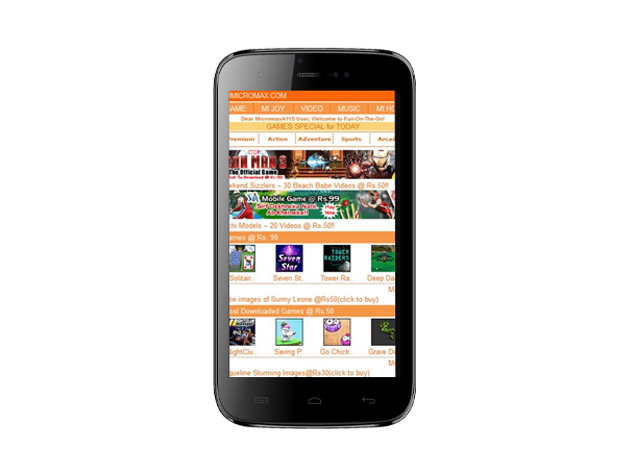Szöveg forgatása az MS Paint alkalmazásban - Szöveg hozzáadása és színezése
Az MS Paint az 1990-es évek óta létezik, és még mindig úgy néz ki, mintha ott maradt volna, míg a többiek továbbmentünk. Tömör és könnyen használható képek rajzolásához, fényképek beszúrásához és szövegdobozok hozzáadásához. Azonban a Windows rendszerrel van telepítve. Rendben működik az alapvető képszerkesztés során, és képes elvégezni néhány olyan feladatot, amelyre szükségünk lehet a web számára. Ez az oktatóanyag megmutatja, hogyan kell forgatni a szöveget az MS Paint alkalmazásban. Hogyan lehet szöveget hozzáadni, átméretezni a szöveget, megváltoztatni a szöveg színét és elforgatni a szöveget az MS festékekben.

Az MS Paint rendben van az alapvető képszerkesztésekhez. És abban az esetben, ha több műveletet szeretne végrehajtani. Akkor szüksége lesz a sok más program egyikére, amelyek jobban csinálják. Néhány közülük ingyenes, mint Zsinór vagy Paint.net .
nem lehet feltölteni a gőzprofil képet
Ha Ön Windows 10 felhasználó, akkor megkapja a Paint 3D-t is, amely az eredeti frissített változata. Nem ezzel dolgozunk, hanem az MS Paint alkalmazást. Ha nem találja, írja be a „paint” szót a Cortana Search mezőbe, majd válassza ki onnan. Az MS Paint nem használ rétegeket, mint más szerkesztők, így a szöveget közvetlenül a képre fogja hozzáadni.

A SZÖVEG HOZZÁADÁSA A MS PAINT-ban:
Szöveg hozzáadása mém létrehozásához valószínűleg a leggyakoribb ok, amiért érdemes használni az MS Paint alkalmazást. Ez egy nagyon egyszerű feladat, csakúgy, mint a szöveg forgatása az MS paintben. Erre még ez az alapvető képszerkesztő is képes. Ez azzal kezdődik, hogy szöveget ad hozzá egy képhez.
kis szajkó a Windows 10-hez
Lépések:
- Nyissa meg az MS Paint alkalmazást, és adja hozzá a háttérképét, ha ilyet használ.
- Válassza az „A” ikont a szalag Eszközök részében.
- Vigye a kurzort a képre, ahová fel szeretné venni a szövegét.
- Ezután írja be az üzenetét.
Emlékezik! Ne jelölje be a szövegdobozon kívül, amíg nem fejezte be. Mivel nem tudsz visszamenni, ha megteszed!
Szöveg átméretezése az MS Paint alkalmazásban:
Az MS Paint szövegének átméretezése üdítően egyszerű, csakúgy, mint az MS Paint szövegének elforgatása. De meg kell tennie, amíg a szöveg még mindig ki van jelölve a képen. ezt a következő lépésekkel teheti meg:
- Jelölje ki a mezőbe felvett összes szöveget.
- Az átméretezéshez válassza a szalag betűtípusán belül a számozott legördülő mezőt.
- Állítsa be a számot a kívánt betűméretre.
Talán megtudja, hogy a szöveges tároló elvágja a szöveg egy részét, ha túl nagy lesz. A tároló átméretezéséhez válassza ki, húzza és dobja el. Ez nem helyezheti el a szöveget. Így már nem szerkesztheti.
Szövegszín módosítása az MS Paint alkalmazásban:
A szöveg színének megváltoztatása és a szöveg elforgatása az egyik könnyebb feladat a Paint alkalmazásban. Van egy egyszerű felület, amely egy csomó színt és azok szerkesztésének lehetőségét jeleníti meg. Ismét meg kell győződnie arról, hogy a szöveg továbbra is ki van jelölve. Tehát szerkesztheti, de egyébként szellő.
- Jelölje ki a szövegmezőben hozzáadott összes szöveget.
- Válasszon színt a Színek mezőből.
- Ezután válassza a Színek szerkesztése lehetőséget, és válasszon egy hangot, ha az alapértelmezett beállítás nem működik az Ön számára.
Szöveg forgatása az MS Paint alkalmazásban:
A szöveg elforgatása az MS Paint alkalmazásban rendkívül egyszerűnek tekinthető más szerkesztőprogramokban. Mint általában a szöveget rétegként adná hozzá. Ezután testreszabhatja szívének megfelelő módon. Az MS Paint segítségével nem használsz rétegeket, így egy kicsit keményebben kell dolgoznod.
króm aktív fül színe

Csak a kép egészére érvényes. Tehát amikor szöveget helyez el, el akarja forgatni. Olyan terület fölé kell helyeznie, ahol a szöveget is elforgathatja, anélkül, hogy elrontaná a képet. A szöveget nem választhatja el külön, és nem forgathatja el MS paint-ben.
Lépések:
- Adja hozzá a szövegét a képhez.
- Válassza a tetején található Kezdőlap fület.
- Válassza ki a Kiválasztás eszközt a szalagon, és rajzoljon egy négyzetet a szöveg köré.
- Ezután válassza az Elforgatás lehetőséget, és válassza ki a beállítást.
A szöveget nem lehet kézzel forgatni az MS Paint alkalmazásban. Lehetősége van a Jobb 90, Bal 90, Forgatás 180, Függőleges és Vízszintes elforgatásra. Miután elforgatta, akkor is kezelheti a szöveget, amíg az még ki van jelölve. Ha a kijelölésen kívül kattint, beállítja a szöveget. Visszavonás a barátod, mint mindig. De ez nem teszi könnyűvé az életet.
Remélem, tetszik ez a cikk, és most már tudsz arról, hogyan lehet szöveget forgatni az MS Paint alkalmazásban - Szöveg hozzáadása és színezése. További kérdéseivel ossza meg velünk az alábbi megjegyzések részben. Szép napot!
Lásd még: A diploma szimbólum beszúrása a macOS-ra: Hogyan kell?